
VideoEnhancer采用大量的 VirtualDub 滤镜和附加的编解码器重新压缩的视频处理,将马赛克进行还原。您可通过使用 Video Enhancer 强加您视频的分辨率以极大的提升其品质,它可以调用绝大多数 VirtualDub 滤镜及任意编解码器进行重压缩处理,如果您的电脑中没有安装Video Enhancer,请下载其中文汉化增强版。
有时候,看一些日本电影(你懂得!)的时候,是不是总有些马赛克很碍眼呢!很多爱情级电影会加上马赛克(就不说什么电影了),该软件可将电影中打码部分做最大程度的还原,去除电影中除遮挡你想看见的地方,让你欣赏无码电影。
清除马赛克该多好啊!哈,和小编同感的朋友一定不少吧!
这款软件就是马赛克的克星...
VideoEnhancer采用大量的 VirtualDub 滤镜和附加的编解码器重新压缩的视频处理,将马赛克进行还原(对于薄码的优化效果还可以)。
其实本软件更侧重的是提高视频的质量,去马赛克只是附属功能。
注意:马赛克转换之后,原来的视频文件会变大一些。
1、启动Video Enhancer,进入Video Enhancer的主界面,如图:
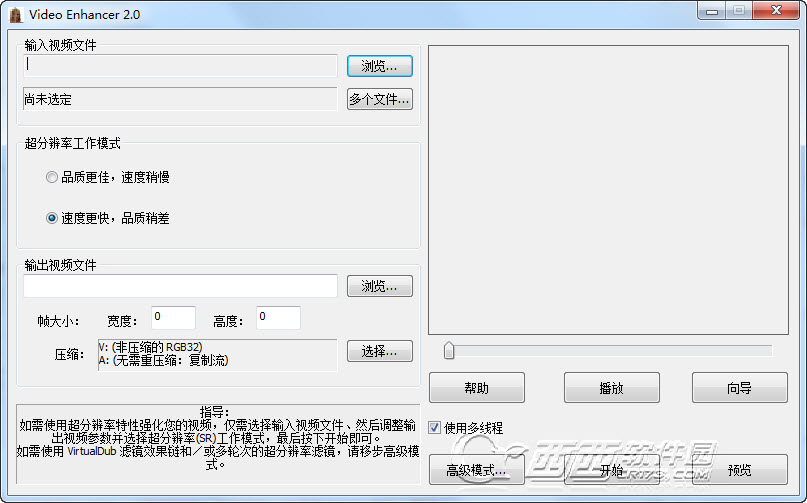
2、在输入视频文件的右下方有一个浏览按钮,点击浏览,选择要处理的视频,如图:

3、在浏览的下面有一个“多文件”,意思是Video Enhancer可以同时处理多个视频文件,单击多文件,添加其它要处理的文件,如图:

4、单击添加,选择其它的要处理的文件,然后单击确定,回到主界面:

5、接下来有一个超分辨率模式,如果你的电脑配置还行的话,选择上面的质量优先模式,否则选择下面的速度优先。这是视频处理过程的不同插值计算方法。
6、在输出文件的右下面的浏览,是让你选择处理好的文件存放路径,最好选择一个空间比较大的地方,因为输出的AVI占用磁盘空间比较大,具体要看不同的编码。
7、再下面的帧大小就是分辨率的设置,不同的文件需求,要设置不同大小。注意要设定合适的比例,否则画面会变形的,如果你不知道比率,可以使用高级模式(主界面的右边部分,左边下面的简单模式与高级模式转换按钮),选择超分辨率,如图,有一个“保持纵横比”,勾选。

8、接下来就是压缩选项,在其右边有一个选择,如图:

看到红色矩形框框住的吗?选择它。出现下图:

9、选定后,单击右边的配置,如图:

encode表示编码,也就是视频处理符合什么标准,下面是你可以选择的标准:
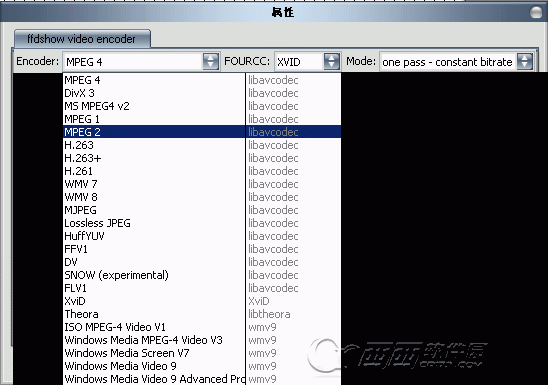
fourcc是你处理好的视频用播放器播放,需要什么解码器。
mode指的是压缩模式,使用恒定比率还是使用其它的方式。
我们选择第一个恒定比率,下面就会出现比特率的设置,如图:

bitrate就是比特率的意思。
10、设置好后,再进行音频设置,如图:

根据你对音频的要求,选择相应的声音品质。
11、Video Enhancer的功能强大还在于有很多相关的VD滤镜,进入到高级模式中就会有很多滤镜,只要选择VD滤镜,就会出现滤镜选项,如图:

这些设置好后,就可点开始了。
开发者其他应用

番茄畅听app安卓版40.5M46064人在玩番茄畅听app安卓版是字节跳动最新发布的一款听书app,目前ios和安卓平台已发布最新版本,使用番茄畅听app可以在手机上用耳朵“看书”,方便又健康,还有专属的声音
下载
抖音极速版79.7M184140人在玩抖音极速版app下载安装,抖音极速版在今天发布了,这也是官方发布的第一个极速版,登录抖音极速版,看视频赚红包,看的越多赚的越多。邀请好友也能赚红包
下载
格式工厂手机版(Format Factory)14.5M694人在玩格式工厂手机版是一款免费的手机视频转换器,这款软件可以让你在手机上转换视频文件格式,格式工厂手机版支持市面上大部分的视频文件格式,包括MP4,FLV,AVI,MKV,MP3,FLAC,WMA,OGG等。格式工厂手机版还支持设置输出视频的尺寸、码率、长宽比等参数
下载
小米直播app72.9M344667人在玩小米直播app免费下载,小米直播手机客户端正式发布,这也是小米官方发布的一款手机直播软件,主打美颜直播,其实小米直播就是之前的黑金直播升级改版了。
下载
映客直播164.2M310人在玩映客直播app是一款美女直播平台,各类帅男美女在此竞相争艳,来自全球的用户都可以欣赏直播节目哟,映客直播完全免费,全天二十四小时从不间断,让你与偶像面对面接触。
下载
喜马拉雅fm最新版110.3M1011人在玩喜马拉雅fmapp是中国最大音频分享平台,数亿人都在用的手机随身听!听有声小说、相声评书、新闻、音乐、脱口秀、段子笑话、英语、儿歌儿童故事,就用喜马拉雅!
下载
糖豆视频54.1M7156人在玩糖豆视频app有最专业的广场舞演示视频,通过详细的视频与图文资料,糖豆视频app让你把握广场舞的每一个细节动作,学会更多的广场舞跳法,让你的生活更加丰富多彩
下载
喜马拉雅听书免费版109.2M53369人在玩喜马拉雅听书免费版官方下载,喜马拉雅听书免费版是一款音频书籍在线播放的软件APP,喜马拉雅听书软件主要是提供各种音频书籍给用户收听,涵盖面广泛包括相声小品综艺节目。
下载
哔哩哔哩app99.2M78908人在玩哔哩哔哩app下载安装,哔哩哔哩app是一款Android手机上的b站视频客户端,哔哩哔哩app主要是看到知名的弹幕acg主题视频站Bilibili的各种趣怪恶搞内容。
下载
斗鱼安卓版107.1M87815人在玩斗鱼app下载安卓下载,斗鱼直播平台相信对于很对电竞玩家来说很熟悉了,现在斗鱼tv强势推出安卓手机客户端,斗鱼tv安卓版让你能够在手机上欣赏精彩游戏视频直播。
下载
支持( 0 ) 盖楼(回复)
支持( 0 ) 盖楼(回复)
支持( 0 ) 盖楼(回复)
支持( 0 ) 盖楼(回复)
支持( 0 ) 盖楼(回复)